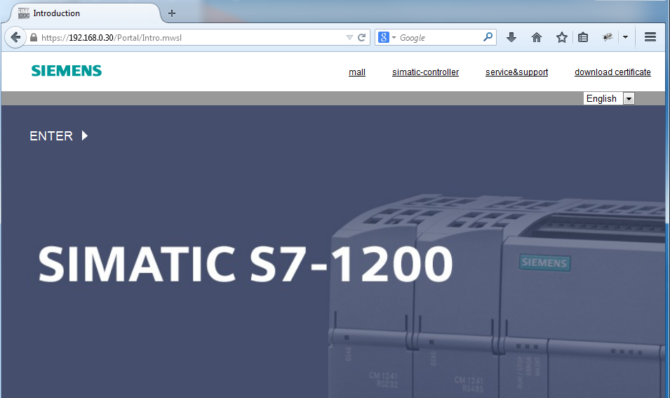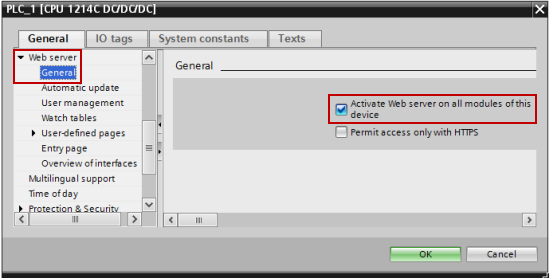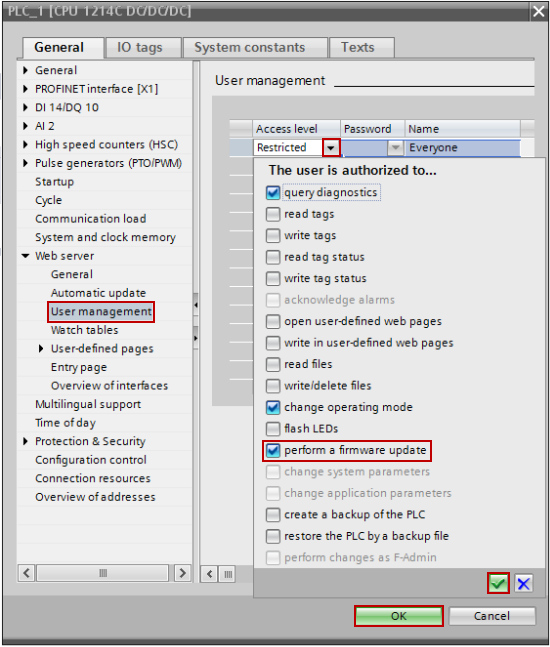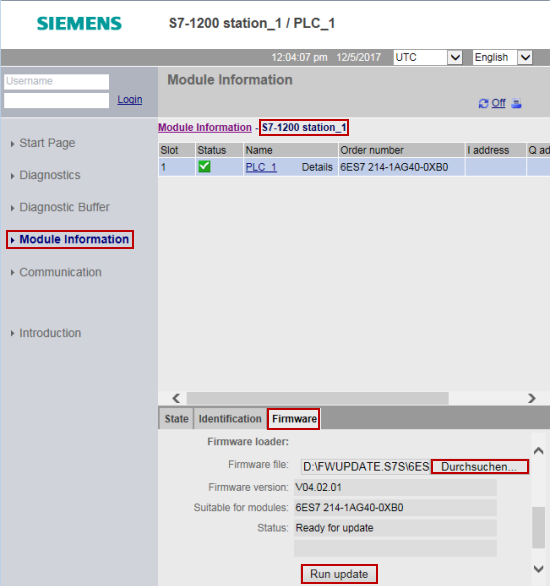W poprzednim wpisie pojawiło się wprowadzenie do firmware. Dzisiaj zajmiemy się jego aktualizacją. Do tego celu wykorzystamy web serwer. Szczegółowo zagadnienia web serwera pojawiły się na tym blogu w tym wpisie. Warto na początku zapoznać się z tamtymi informacjami.
Jak zrobić update firmware (lub ewentualnie downgrade firmware) w sterownikach SIMATIC S7-1200 lub SIMATIC S7-1500 firmy Siemens? Poniżej opis (tutorial) przedstawiający procedurę update firmware krok po kroku.
-
Włącz serwer WWW procesora
- W nawigacji projektu kliknij prawym przyciskiem myszy folder PLC i wybierz opcję „Propertis” z wyskakującego menu, które się otworzy.
- Kliknij pozycję „Web server” w obszarze nawigacji we właściwościach procesora i włącz opcję „Aktywuj serwer sieciowy we wszystkich modułach tego urządzenia” w prawym oknie pod „General”.
- Skonfiguruj użytkowników serwera WWW (nie jest to konieczne dla CPU S7-1200 < firmware V4.0)
- We właściwościach serwera WWW wybierasz „User management”.
- Wprowadź nazwę użytkownika i hasło, aby przygotować logowanie użytkownika.
- Otwórz ustawienie poziomu dostępu za pomocą menu rozwijanego.
- Wybierz poziom dostępu z „The user is authorized to…” zaznaczając „perform a firmware update”.
- Potwierdź ustawienia za pomocą „zielonego znacznika wyboru” i zamknij okno dialogowe za pomocą „OK”.
- Zapisz i skompiluj konfigurację urządzenia i załaduj swój konfigurację sprzętową do CPU.
- Wykonaj aktualizację oprogramowania
- Rozpakuj skompresowany plik oprogramowania układowego w katalogu na dysku twardym.
- Otwórz przeglądarkę internetową i wprowadź adres IP swojego procesora w pasku adresu.
- Zaloguj się w razie potrzeby za pomocą nazwy użytkownika i hasła wybranego w punkcie 2.2.
- Otwórz punkt menu ” Module information „.
- Wybierz nazwę stacji CPU (tutaj: „S7-1200 station_1″).
- Zaznacz slot gdzie jest procesor.
- Otwórz zakładkę „Firmware”.
- Użyj przycisku „Browse…”, aby przejść do katalogu na dysku twardym, w którym zostały zapisane pliki aktualizacji. W pliku „FWUPDATE.S7S” należy wybrać plik z rozszerzeniem „.upd”.
- Następnie kliknij przycisk „Run update”, aby rozpocząć aktualizację.
- Potwierdź zmianę trybu pracy na „STOP”, aby przeprowadzić aktualizację.
- Podczas aktualizacji NIE opuszczaj strony WWW procesora! Ważne też, aby nie zabrakło zasilania dla CPU!
- Po pomyślnym pobraniu oprogramowania układowego do CPU, wyświetlany jest odpowiedni komunikat. Kliknij OK, aby przełączyć CPU w tryb RUN.
Podsumowanie
Wykorzystując ten sposób każda osoba mająca komputer może zrobić aktualizację systemu operacyjnego w sterowniku PLC. Wystarczy tylko komputer i pobranie odpowiedniego pliku ze międzynarodowego wsparcia technicznego firmy Siemens (nie mówię już, że trzeba znać login i hasło z odpowiednimi uprawnieniami.
UWAGA!!!
Jeśli chciałbyś dzielić się swoim doświadczeniem/wiedzą/przypadkiem związanym ze sprzętem SIMATIC firmy Siemens to odezwij się na biuro@plcspace.pl